Когда мы теряем пароль от почтового аккаунта, это может вызывать немало тревоги и неудобств. Особенно, если мы регулярно пользуемся услугами почтового сервиса Яндекс. Но не стоит отчаиваться! В этой статье мы расскажем вам о том, как узнать пароль от почты Яндекс, предоставив полезные советы и подробную инструкцию. Так что приступим!
В первую очередь, важно понимать, что безопасность вашего аккаунта - это наше главное требование. Поэтому, если вы забыли пароль от почты Яндекс, необходимо немедленно принять меры для его восстановления. Яндекс предлагает несколько способов сделать это.
Первый способ - восстановление пароля с помощью альтернативной электронной почты. Если вы указали при регистрации Яндекс.Почты другой почтовый ящик, то вы можете запросить восстановление пароля на этот ящик. Просто перейдите на страницу авторизации Яндекс, нажмите на ссылку "Забыли пароль?" и следуйте инструкциям.
Как найти пароль от почты Яндекс:
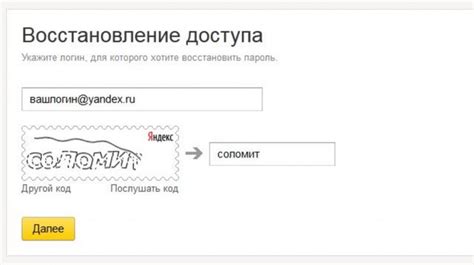
Забыли пароль от почты Яндекс и не знаете, как его найти? Не волнуйтесь, в данной статье мы расскажем вам несколько проверенных способов:
1. Восстановление пароля через SMS или по номеру телефона:
Если вы указывали свой номер телефона при регистрации на Яндекс.Почте, то вы сможете восстановить доступ к своей учетной записи используя следующие шаги:
- Откройте страницу входа на почту Яндекс.
- Нажмите на ссылку "Не помню пароль".
- Выберите способ восстановления через SMS или по номеру телефона.
- Подтвердите восстановление, следуя указаниям на экране.
- Полученный пароль можно будет изменить на более удобный для вас в будущем.
2. Использование вспомогательной почты Яндекс:
Если у вас есть дополнительный почтовый аккаунт на Яндексе, вы можете воспользоваться им для восстановления доступа к основному аккаунту:
- Откройте страницу входа на почту Яндекс.
- Нажмите на ссылку "Не помню пароль".
- Выберите способ восстановления через вспомогательную почту.
- Укажите адрес вспомогательной почты и следуйте указаниям на экране.
- На указанную почту придет код для восстановления пароля.
3. Обращение в службу поддержки:
Если предыдущие методы не принесли результата, вам стоит обратиться в службу поддержки Яндекса. Для этого:
- Откройте сайт Яндекса и перейдите на страницу "Поддержка".
- Нажмите на ссылку "Забыли пароль?".
- Выберите способ связи с технической поддержкой Яндекса (чат, телефон или электронная почта).
- Опишите проблему, назовите свой логин и действия, которые вы уже совершили для восстановления пароля. Что более подробно вы расскажете, тем больше шансов на успешное восстановление доступа к вашему аккаунту.
Не забывайте следить за безопасностью своего пароля и регулярно его менять! Используйте надежные комбинации символов и не делитесь паролями с посторонними лицами. Ваши данные – ваши права!
Пароли, почта, безопасность: почему это важно?

Безопасность в сети интернет играет огромную роль. Ведь виртуальное пространство стало неотъемлемой частью нашей повседневной жизни, особенно после развития различных онлайн-сервисов и социальных сетей.
Один из важных аспектов безопасности в интернете связан с паролями и почтой. Пароли позволяют нам защитить доступ к нашим личным данным, а почта является основным средством коммуникации в онлайн-мире.
Кража паролей или взлом почты может иметь серьезные последствия для нашей конфиденциальности и безопасности. Например, хакеры могут получить доступ к нашим личным сообщениям, банковским данным или персональным фотографиям.
Поэтому крайне важно следить за безопасностью наших паролей и почты. Регулярно менять пароли, использовать сложные комбинации символов, не использовать одинаковые пароли для разных сервисов - все это может значительно повысить безопасность нашей информации.
Кроме того, стоит также обращать внимание на дополнительные средства безопасности, предоставляемые сервисами почты, такие как двухфакторная аутентификация или уведомления о подозрительной активности.
Безопасность в интернете - это наше право и наша ответственность. Пароли и почта - это основа безопасности в онлайн-мире, поэтому следует уделить им должное внимание и заботу.
Полезные советы: как сохранить пароль почты Яндекс

1. Сложный пароль
Первое и самое важное правило - используйте сложный пароль. Избегайте очевидных комбинаций, таких как "123456" или "qwerty". Лучше всего использовать комбинацию строчных и заглавных букв, цифр и специальных символов. Не используйте один и тот же пароль для разных аккаунтов.
2. Не делайте записей
Старая практика сохранения паролей на записках или в файле на компьютере больше не рекомендуется. Используйте парольный менеджер, который сохраняет ваши пароли в зашифрованном виде и помогает вам запоминать их.
3. Двухфакторная аутентификация
Активируйте двухфакторную аутентификацию для вашей учетной записи Яндекс. Это дополнительный слой безопасности, который требует ввода дополнительного кода при входе в систему. Код может быть отправлен на ваш мобильный телефон или сгенерирован с использованием приложения аутентификации.
4. Обновление пароля
Регулярно обновляйте пароль от вашей почты Яндекс. Делайте это хотя бы раз в несколько месяцев. Избегайте использования одного и того же пароля в течение долгого времени.
5. Бережная обработка
Не передавайте ваш пароль никому, даже если это кажется доверенным лицом. Избегайте отправки пароля по электронной почте, специально настроенным сайтам или через небезопасные соединения.
Следуя этим простым советам, вы сможете сохранить пароль от почты Яндекс в безопасности и защитить свою электронную почту от несанкционированного доступа.
Варианты восстановления: что делать, если забыли пароль

Забыли пароль от почты Яндекс? Не волнуйтесь, восстановить доступ к аккаунту можно несколькими способами. Вот несколько вариантов, которые помогут вам вернуть пароль:
- Используйте функцию "Восстановление доступа". Чтобы восстановить пароль от почты Яндекс, вам потребуется доступ к запасной почте или телефону, указанным при регистрации. Зайдите на страницу входа в почту Яндекс и нажмите на ссылку "Восстановление доступа". Следуйте инструкциям для смены пароля.
- Свяжитесь с технической поддержкой. Если у вас нет доступа к запасной почте или телефону, вы можете обратиться в техническую поддержку Яндекса. Найдите контактные данные техподдержки на официальном сайте Яндекса и напишите им письмо с запросом на восстановление пароля. Расскажите подробно о проблеме и предоставьте все необходимые данные, чтобы подтвердить, что аккаунт принадлежит вам.
- Воспользуйтесь альтернативными методами. Некоторые пользователи решают проблему с восстановлением пароля при помощи альтернативных методов. Например, если вы знаете ответ на секретный вопрос, заданный при регистрации, вы можете использовать его для смены пароля. Также некоторые пользователи решают проблему с помощью соцсетей, связав аккаунт с Яндексом.
Не забывайте, что в случае проблем с восстановлением пароля лучше обратиться к специалистам, которые смогут помочь вам в решении проблемы.
Шаги по восстановлению: подробная инструкция

Если вы забыли пароль от почты Яндекс, не волнуйтесь, существуют простые шаги, которые помогут вам его восстановить. Для этого следуйте следующей инструкции:
- Откройте веб-страницу входа в почту Яндекс.
- Нажмите на ссылку "Забыли пароль?" рядом с полем для ввода пароля.
- В открывшемся окне введите вашу электронную почту Яндекс, указанную при регистрации.
- Пройдите капчу, чтобы подтвердить, что вы не робот.
- Выберите способ восстановления пароля: через SMS-сообщение или по электронной почте. Для этого у вас должен быть доступ к тому или иному устройству.
- Если вы выбрали вариант восстановления через SMS, введите последние 4 цифры вашего номера телефона, который вы указали при регистрации. Чтобы получить SMS-код, нажмите на кнопку "Отправить код". Затем введите полученный код в соответствующее поле и нажмите "Подтвердить".
- Если же вы выбрали восстановление по электронной почте, введите альтернативный адрес электронной почты, указанный при регистрации. Нажмите "Подтвердить". На этот адрес придет письмо с инструкциями по восстановлению пароля.
- После успешного подтверждения вашей личности вам будет предложено ввести новый пароль. Учтите, что пароль должен содержать не менее 8 символов и лучше использовать комбинацию букв, цифр и специальных символов для повышения безопасности.
- После ввода нового пароля нажмите на кнопку "Изменить пароль".
- Ваш пароль будет успешно изменен, и вы сможете воспользоваться почтовым ящиком Яндекс с новыми учетными данными.
Убедитесь, что после восстановления пароля вы сохраните его в надежном месте или используете менеджер паролей, чтобы избежать проблем в будущем. Теперь вы снова можете получать и отправлять электронные письма, пользоваться удобными функциями почты Яндекс и не беспокоится о доступе к вашему аккаунту.
Безопасность восстановления: защита аккаунта от взлома

1. Используйте надежный пароль
Создание пароля, который будет сложным для угадывания, является первым и самым важным шагом в обеспечении безопасности вашего аккаунта. Используйте сочетание строчных и заглавных букв, цифр и символов. Избегайте использования личной информации и универсальных паролей.
2. Включите двухэтапную аутентификацию
Двухэтапная аутентификация – это мощная мера безопасности, которая повышает защиту вашего аккаунта. Помимо пароля, для входа в аккаунт потребуется ввод специального кода, который будет отправлен на заранее зарегистрированный телефон или адрес электронной почты. Включение двухэтапной аутентификации значительно затрудняет доступ к аккаунту даже в случае утечки пароля.
3. Постоянно обновляйте пароль
Чтобы минимизировать риски взлома аккаунта, регулярно меняйте пароль. Рекомендуется менять пароль хотя бы раз в несколько месяцев. При создании нового пароля следуйте рекомендациям по его надежности.
4. Не используйте общественные компьютеры или сети
Использование общественных компьютеров или сетей может стать источником угрозы безопасности. Не рекомендуется входить в свой аккаунт Яндекс почты с незнакомых компьютеров или через общественные сети Wi-Fi, так как они могут быть подвержены вирусам и хакерским атакам.
5. Будьте внимательны к подозрительной активности
Внимательно следите за активностью в своем аккаунте. Если вы замечаете подозрительные действия или необычную активность, мгновенно примите меры. Измените пароль, проверьте подключенные устройства и уведомьте службу поддержки Яндекс о происходящем.
6. Регулярно резервируйте важные данные
Чтобы минимизировать возможные угрозы утраты данных, регулярно создавайте резервные копии важной информации. Это позволит быстро восстановить доступ к вашей почте в случае непредвиденных ситуаций.
Всегда помните, что безопасность вашей почты в Яндексе зависит от вас. Берегите свой пароль и следуйте простым правилам безопасности, чтобы минимизировать риски взлома аккаунта и сохранить важную переписку и данные.
Дополнительные меры безопасности: установка двухфакторной аутентификации

Чтобы усилить безопасность своей почты Яндекс, вы можете установить двухфакторную аутентификацию (2FA). Эта функция добавляет дополнительный уровень защиты, требуя от вас предоставление двух факторов идентификации при входе в аккаунт.
Для включения двухфакторной аутентификации вам потребуется мобильное устройство, на которое будет отправляться одноразовый код. При каждой попытке входа в вашу почту после активации 2FA вы будете получать уведомление с кодом, который необходимо будет ввести для завершения процедуры входа.
Установка двухфакторной аутентификации позволяет значительно повысить уровень безопасности вашего почтового аккаунта и предотвратить несанкционированный доступ к вашей персональной информации. Необходимо помнить, что иметь только сложный пароль недостаточно для надежной защиты вашей почты.
Преимущества двухфакторной аутентификации:
- Дополнительный уровень безопасности.
- Защита от несанкционированного доступа.
- Возможность быстро обнаружить попытку взлома аккаунта.
Включение двухфакторной аутентификации на почте Яндекс позволит вам спокойно пользоваться своим аккаунтом, зная, что ваша информация защищена наиболее надежным способом.